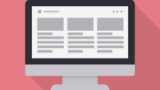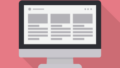やること
4.WooCommerceの設定
前回はStarter Templatesを使用してテーマの選定をしましたので、今回はWoocommerceのインストールから設定までを行います。
①Japanized For WooCommerceのインストールする。
(WooCommerceを日本向けに良しなに整えてくれるプラグイン。
※ちなみにWooCommerceはStarterTemplatesの設定時に自動でインストール済。)
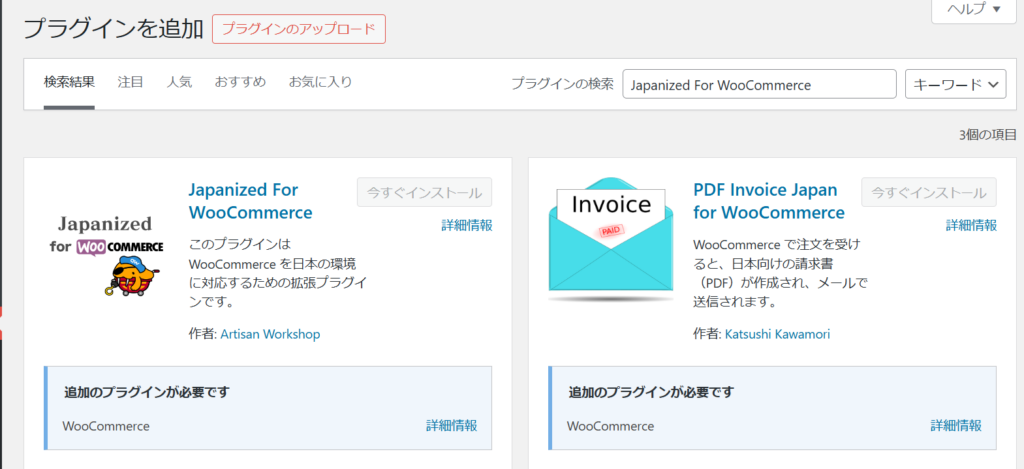
②Woocommerceの初期設定を行う。
Woocommerce > ホーム 押下でウィザードが始まるのでこちらの「WooCommerceの初期設定」から「配送(送料設定方法)」までを参考に設定していきます。
(※「無料の機能で強化する」は全てチェックを外して進みました。お好みでどうぞ。)
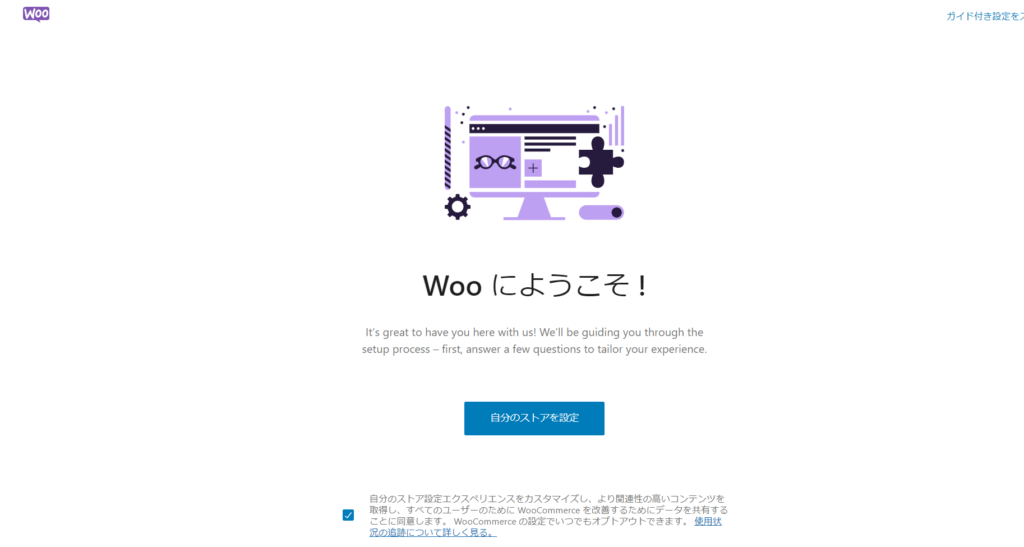
↓「クライアント向けに~」が新しく追加されていましたが、私は「I’m just starting my business」を選択。
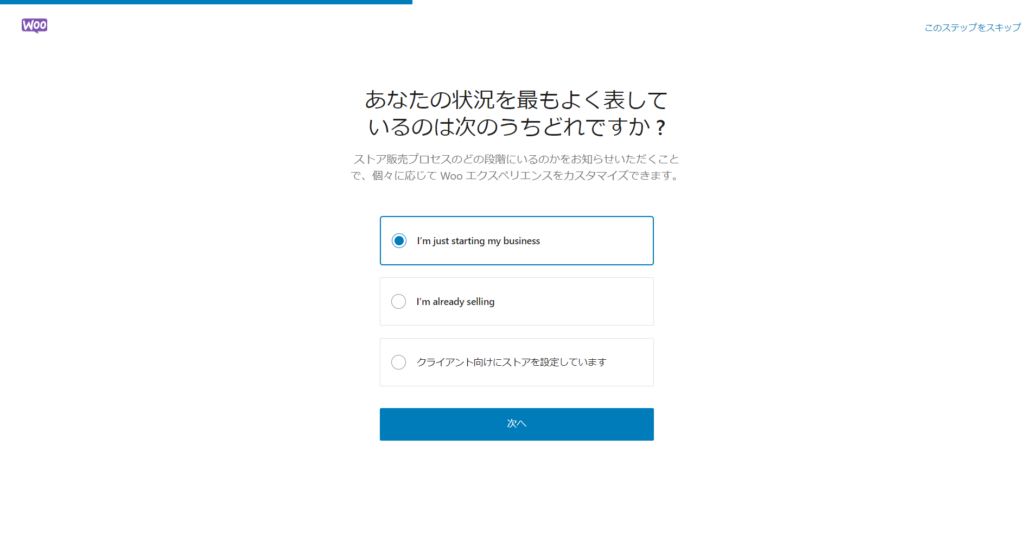
↓ご自身の内容で入力します。
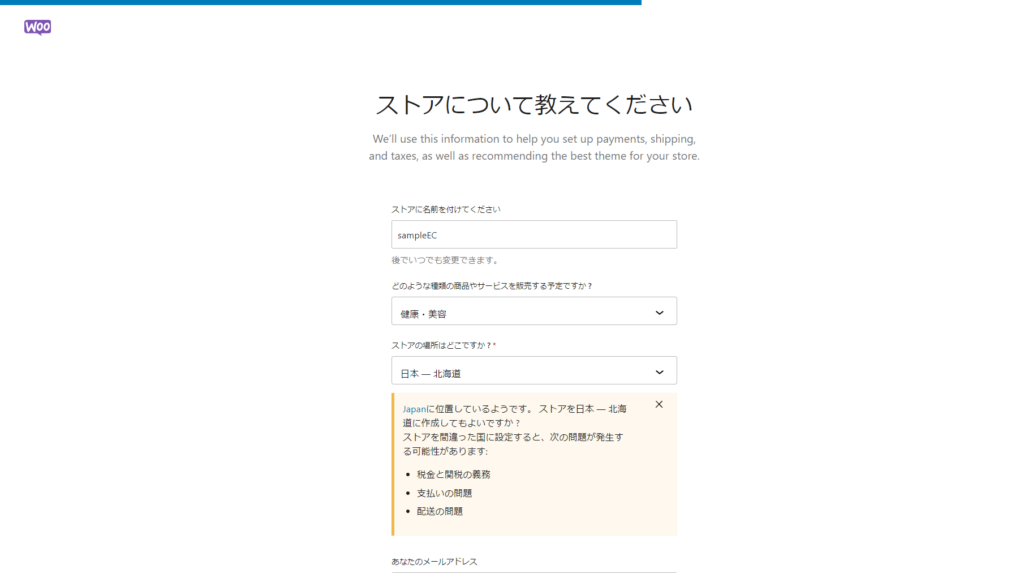
↓ここは注意
チェック全ON状態なので不要であればチェックを外しておきましょう。
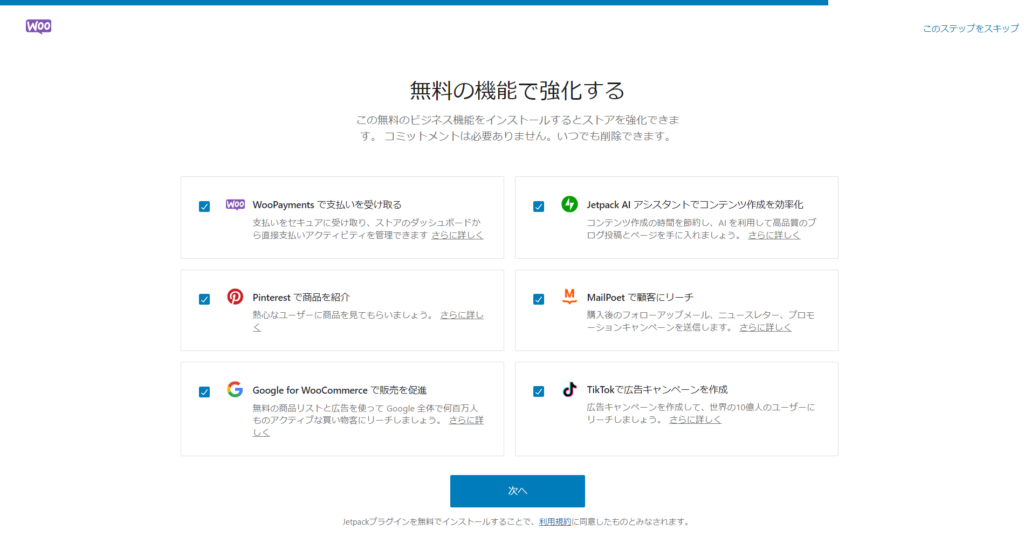
↓私はビビりなのでチェック全OFFです。
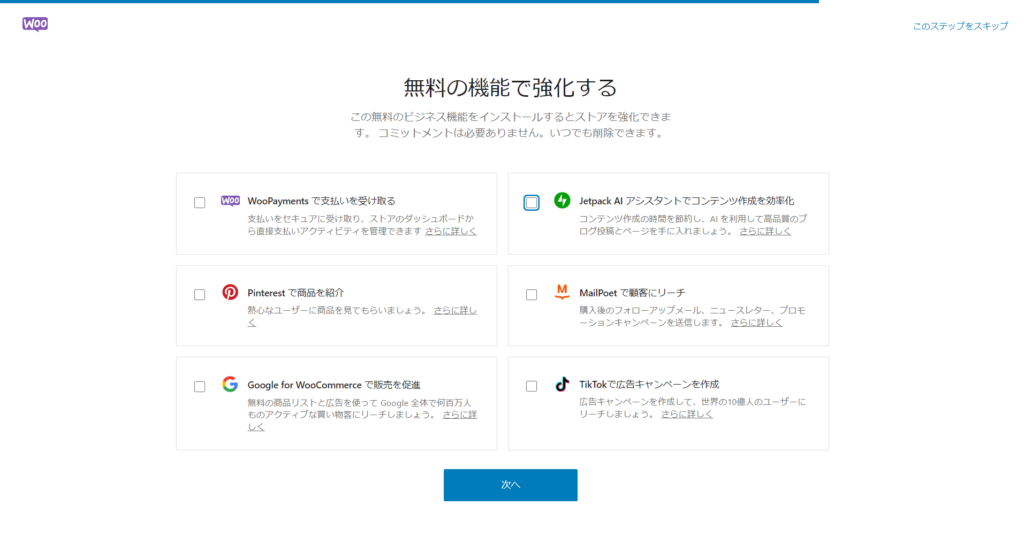
初期設定は完了。
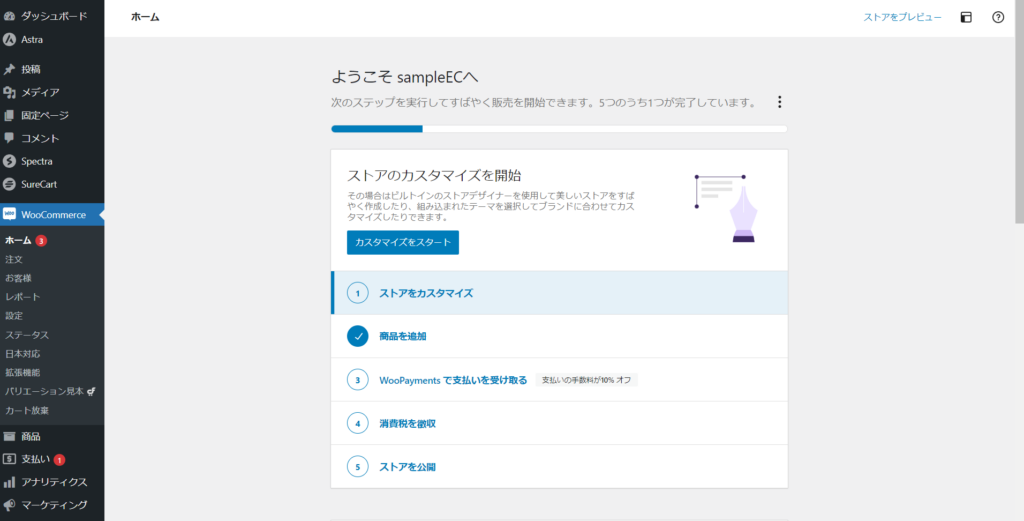
③一般設定を行う。
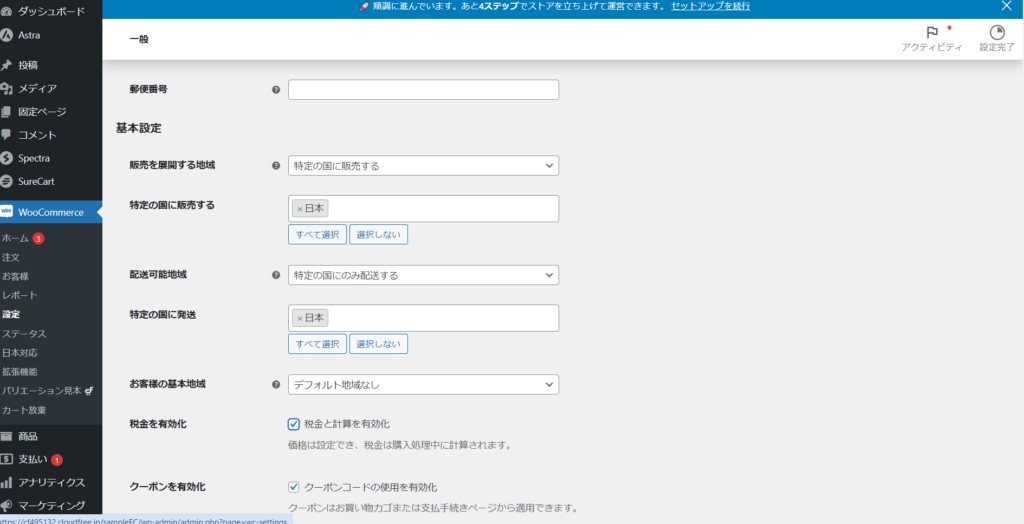
↓タブごとに「変更を保存」押下
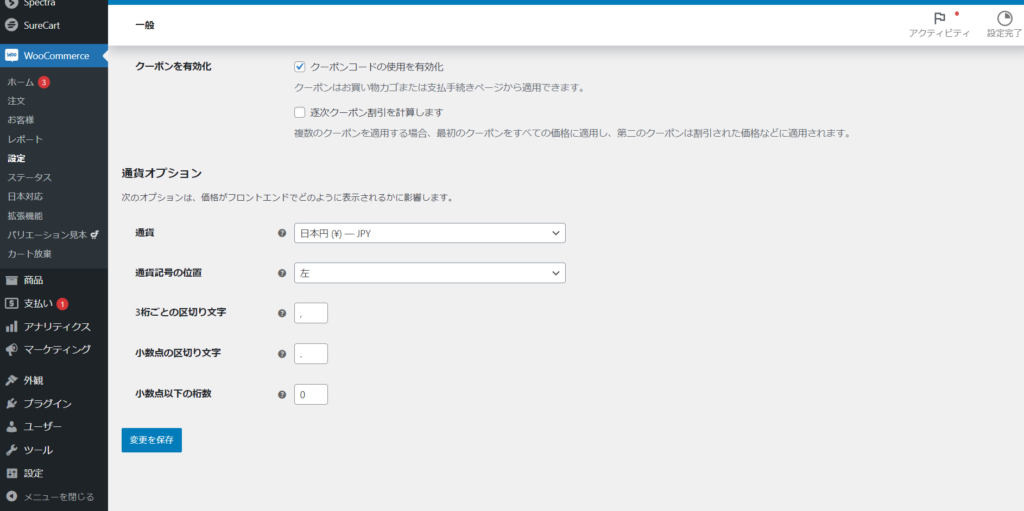
商品設定はひとまずデフォルトとして。。。
④税設定を行う。
税設定についてはこちらが参考になると思います。
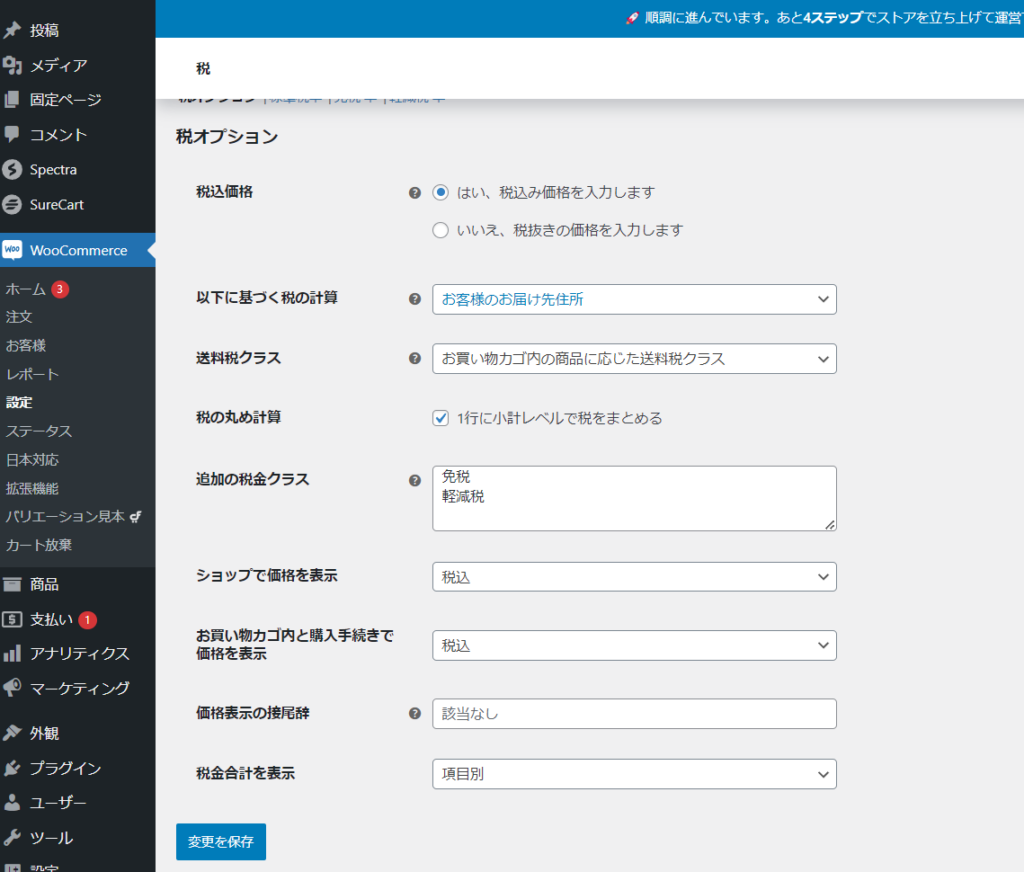
消費税と
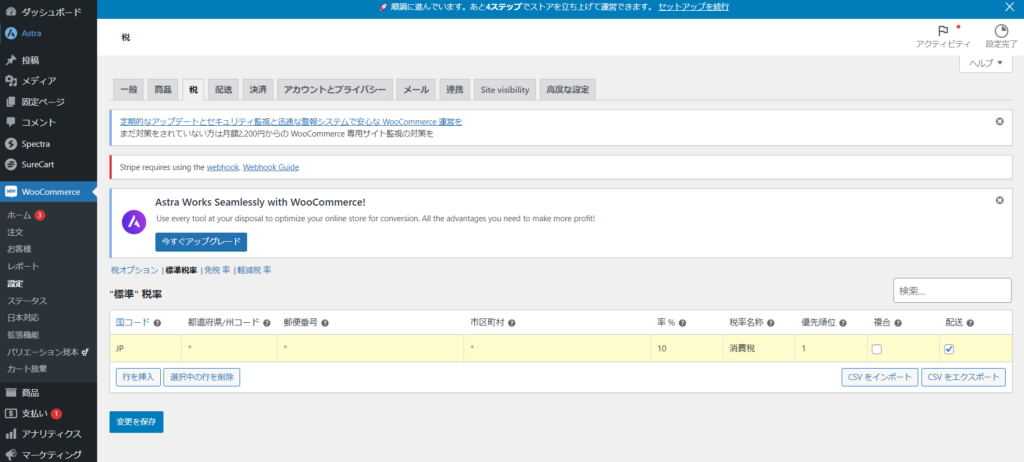
軽減税率を設定する。
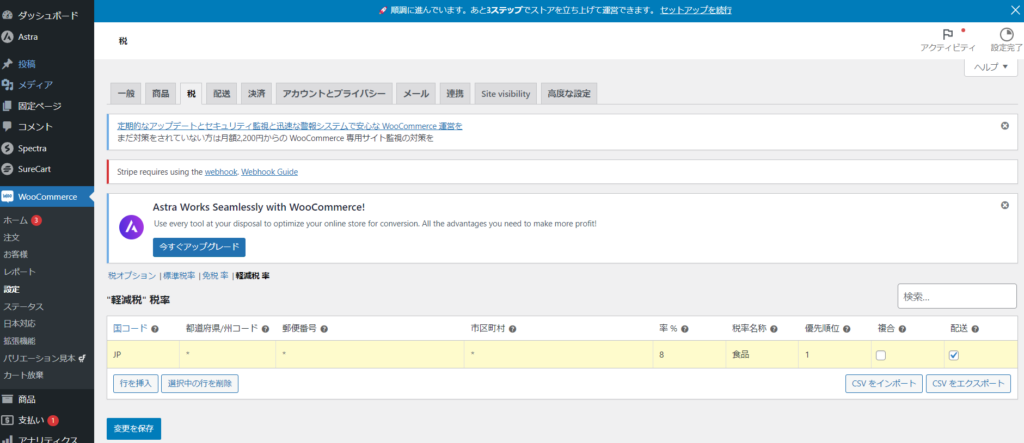
⑤配送設定
実運用の場合、一つの山場ではないかと思います。
ショップのオーナーさんの考えにもよりますが、国内配送の場合サイズと配送地域で送料が変わるので、 自身のショップで取り扱う商品の組み合わせを考慮してお客様とショップお互い損がでないような設定を考える必要があります。
今回ECサイト構築が目的なので「配送料無料」で進めます。
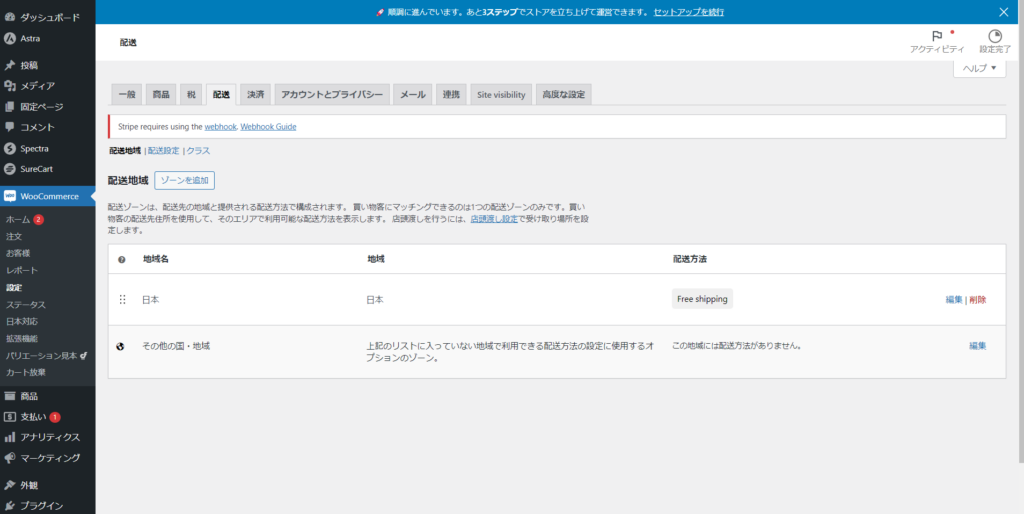
まとめ
WooCommerceでECサイトの初期設定を行いました。
次回はいよいよ「決済」について設定していきます。